如果您是iPhone,iPad或iPod用戶,則必須對iTunes非常熟悉。 iTunes是必備軟件,可以幫助您傳輸iOS數據,組織,檢查和播放媒體文件,升級iOS版本等。 只要您仍在使用iOS設備,就很難沒有它。 因此,如果iTunes出了點問題,尤其是iPhone不能連接到iTunes,這真是令人沮喪。
您是否曾經解決過iPhone無法連接到iTunes的問題? 您知道如何將iPhone連接到iTunes嗎? 此斷開連接問題可能會導致iOS設備中的所有數據丟失,您應該多加註意。 在這篇文章中,我們將向您展示如何將iPhone連接到iTunes,並向您展示一種簡單的方法來修復卡在iPhone上的iPhone。 繼續閱讀以找到最佳答案。
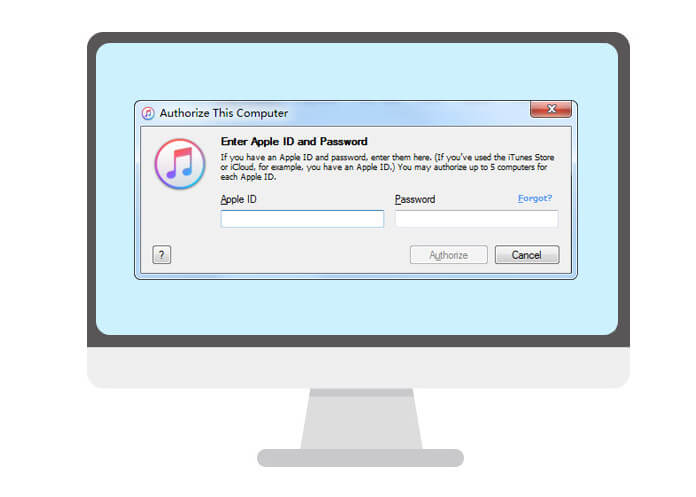
當您的iPhone / iPad / iPod禁用連接到iTunes時,您可以嘗試多種方法使其恢復正常狀態。 蘋果公司建議您重新啟動手機以擺脫禁用的連接到iTunes的問題。 為此,您可以閱讀下一個指南。
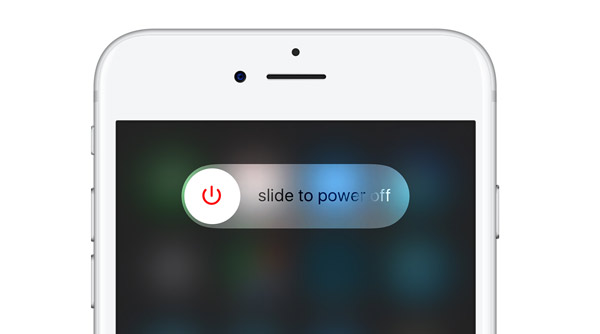
步驟 1持續按iPhone上的“電源”鍵,直到屏幕上顯示“滑動以關閉電源”為止。
步驟 2滑動以關閉iPhone。
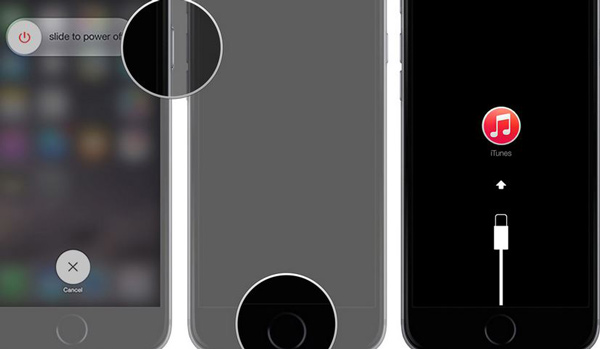
步驟 1在計算機上啟動最新的iTunes,然後使用USB電纜將iPhone連接到它。
步驟 2持續同時按下“主頁”和“電源”鍵,直到出現iTunes圖標。
步驟 3點擊屏幕上的“還原”以重啟您的iPhone。
注意:如果發生數據丟失,應在重新啟動iPhone之前備份iOS數據。 您可以依靠易於使用的 iOS數據傳輸 備份 iPhone,即使是鎖定的 iOS 設備。
這是一個視頻,您可以了解有關此有用工具的更多信息。


重新啟動後,如果您的iPhone仍停留在禁用狀態,則無法連接到iTunes,您可能需要尋求專業幫助。 在這裡,我們真誠地推薦功能強大的 iOS系統恢復 幫助您解決“ iPhone無法連接到iTunes”的問題。 首先,您應該免費下載並將其安裝在計算機上。
步驟 1啟動iOS系統恢復

下載後,在計算機上安裝並運行此iOS系統恢復軟件。 使用USB電纜將您的iPhone連接到它。 單擊左列上的“更多工具”,然後單擊“ iPhone系統恢復”>“開始”按鈕,以解決“ iPhone卡在連接到iTunes時卡住”的問題。
步驟 2將iPhone置於恢復/ DFU模式

單擊“問題”按鈕,然後按照指南將您的iPhone設置為恢復模式或DFU模式。
步驟 3修復禁用的iPhone連接到iTunes

選擇正確的iPhone型號,然後單擊“下載”以下載修復的設備插件。 插件下載完成後,該軟件可以自動開始恢復iOS系統。
整個過程完成後,您可以將iPhone重新連接到iTunes,以檢查問題是否解決。 確保在PC / Mac上運行最新版本的iTunes。
在本文中,我們主要討論如何將iPhone連接到iTunes。 如果您遇到禁用iPhone的情況,請連接到iTunes,可以使用推薦的方法解決此問題。
您可以從以下視頻中學到步驟:

